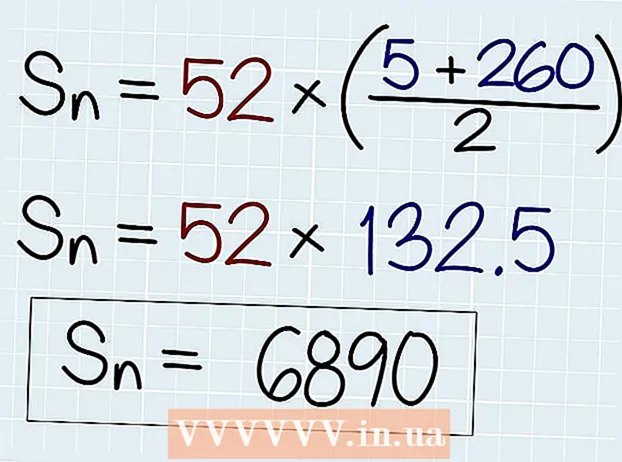రచయిత:
Judy Howell
సృష్టి తేదీ:
26 జూలై 2021
నవీకరణ తేదీ:
1 జూలై 2024

విషయము
- అడుగు పెట్టడానికి
- 2 యొక్క పద్ధతి 1: పరిధి పేరు మార్చండి (పేరు పరిధి)
- 2 యొక్క పద్ధతి 2: కాలమ్ శీర్షికను మార్చండి
ఈ వికీ కంప్యూటర్లోని గూగుల్ షీట్స్లో కాలమ్ పేర్లను మార్చడానికి మీకు అనేక మార్గాలు నేర్పుతుంది. సూత్రాలలో కాలమ్ను సూచించడానికి మీరు ఉపయోగించే పేరును మీరు సవరించవచ్చు లేదా కాలమ్ హెడర్ను మార్చవచ్చు.
అడుగు పెట్టడానికి
2 యొక్క పద్ధతి 1: పరిధి పేరు మార్చండి (పేరు పరిధి)
 వెళ్ళండి https://sheets.google.com వెబ్ బ్రౌజర్లో. మీరు ఇప్పటికే మీ Google ఖాతాకు సైన్ ఇన్ చేయకపోతే, ఇప్పుడే సైన్ ఇన్ చేయడానికి స్క్రీన్ సూచనలను అనుసరించండి.
వెళ్ళండి https://sheets.google.com వెబ్ బ్రౌజర్లో. మీరు ఇప్పటికే మీ Google ఖాతాకు సైన్ ఇన్ చేయకపోతే, ఇప్పుడే సైన్ ఇన్ చేయడానికి స్క్రీన్ సూచనలను అనుసరించండి. - మీరు సూత్రాలలో సూచనగా ఉపయోగించగల పరిధిని సూచించే పేరును సృష్టించడానికి లేదా సవరించడానికి ఈ పద్ధతిని ఉపయోగించండి (ఉదాహరణకు, "D1: E10" కు బదులుగా "బడ్జెట్").
- కాలమ్ ఎగువన ఉన్న శీర్షికలో కనిపించే పేరును మార్చడానికి, ఈ పద్ధతిని ఉపయోగించండి.
 మీరు సవరించదలిచిన ఫైల్పై క్లిక్ చేయండి.
మీరు సవరించదలిచిన ఫైల్పై క్లిక్ చేయండి. కాలమ్ అక్షరంపై క్లిక్ చేయండి. ఇది మీరు పేరు పెట్టాలనుకుంటున్న కాలమ్ పైన ఉన్న అక్షరం. మొత్తం కాలమ్ ఇప్పుడు ఎంచుకోబడింది.
కాలమ్ అక్షరంపై క్లిక్ చేయండి. ఇది మీరు పేరు పెట్టాలనుకుంటున్న కాలమ్ పైన ఉన్న అక్షరం. మొత్తం కాలమ్ ఇప్పుడు ఎంచుకోబడింది.  మెనుపై క్లిక్ చేయండి సమాచారం. ఇది షీట్ల పైభాగంలో ఉంది.
మెనుపై క్లిక్ చేయండి సమాచారం. ఇది షీట్ల పైభాగంలో ఉంది.  నొక్కండి పరిధులు. షీట్ యొక్క కుడి వైపున "పేరుగల శ్రేణులు" ప్యానెల్ ఇప్పుడు కనిపిస్తుంది.
నొక్కండి పరిధులు. షీట్ యొక్క కుడి వైపున "పేరుగల శ్రేణులు" ప్యానెల్ ఇప్పుడు కనిపిస్తుంది.  పరిధికి పేరు నమోదు చేయండి. పరిధి పేర్లు సంఖ్యతో లేదా "నిజమైన" లేదా "తప్పుడు" అనే పదాలతో ప్రారంభించబడవు. అవి అక్షరాలు, సంఖ్యలు మరియు హైఫన్తో సహా 250 అక్షరాల వరకు ఉండవచ్చు.
పరిధికి పేరు నమోదు చేయండి. పరిధి పేర్లు సంఖ్యతో లేదా "నిజమైన" లేదా "తప్పుడు" అనే పదాలతో ప్రారంభించబడవు. అవి అక్షరాలు, సంఖ్యలు మరియు హైఫన్తో సహా 250 అక్షరాల వరకు ఉండవచ్చు. - ఫీల్డ్ ఖాళీగా ఉంటే, పరిధికి ఒక పేరును టైప్ చేయండి.
- పరిధికి ఇప్పటికే పేరు ఉంటే మరియు మీరు దానిని మార్చాలనుకుంటే, పెన్సిల్ చిహ్నాన్ని క్లిక్ చేసి, క్రొత్త పేరును నమోదు చేయండి.
 నొక్కండి రెడీ. కాలమ్ / పరిధి పేరు ఇప్పుడు నవీకరించబడింది. మీకు పాత పేరును సూచించే సూత్రాలు ఉంటే, మీరు ఇప్పుడు దాన్ని నవీకరించాలి.
నొక్కండి రెడీ. కాలమ్ / పరిధి పేరు ఇప్పుడు నవీకరించబడింది. మీకు పాత పేరును సూచించే సూత్రాలు ఉంటే, మీరు ఇప్పుడు దాన్ని నవీకరించాలి.
2 యొక్క పద్ధతి 2: కాలమ్ శీర్షికను మార్చండి
 వెబ్ బ్రౌజర్లో, వెళ్ళండి https://sheets.google.com. మీరు ఇప్పటికే మీ Google ఖాతాకు సైన్ ఇన్ చేయకపోతే, ఇప్పుడే సైన్ ఇన్ చేయడానికి స్క్రీన్ సూచనలను అనుసరించండి.
వెబ్ బ్రౌజర్లో, వెళ్ళండి https://sheets.google.com. మీరు ఇప్పటికే మీ Google ఖాతాకు సైన్ ఇన్ చేయకపోతే, ఇప్పుడే సైన్ ఇన్ చేయడానికి స్క్రీన్ సూచనలను అనుసరించండి. - కాలమ్ శీర్షికలు ప్రతి కాలమ్ ఎగువన ఉన్న శీర్షికలు.
- మీరు ఇంకా కాలమ్ శీర్షికలను సెటప్ చేయకపోతే, PC లేదా Mac లో Google షీట్స్లో శీర్షికను సృష్టించండి చూడండి.
 మీరు సవరించదలిచిన ఫైల్పై క్లిక్ చేయండి.
మీరు సవరించదలిచిన ఫైల్పై క్లిక్ చేయండి. మీరు మార్చాలనుకుంటున్న కాలమ్ శీర్షికపై డబుల్ క్లిక్ చేయండి.
మీరు మార్చాలనుకుంటున్న కాలమ్ శీర్షికపై డబుల్ క్లిక్ చేయండి. వా డు ← బ్యాక్స్పేస్ లేదా తొలగించు ప్రస్తుత కాలమ్ పేరును తొలగించడానికి.
వా డు ← బ్యాక్స్పేస్ లేదా తొలగించు ప్రస్తుత కాలమ్ పేరును తొలగించడానికి. క్రొత్త పేరును నమోదు చేయండి.
క్రొత్త పేరును నమోదు చేయండి. నొక్కండి నమోదు చేయండి లేదా తిరిగి. కాలమ్ పేరు ఇప్పుడు నవీకరించబడింది.
నొక్కండి నమోదు చేయండి లేదా తిరిగి. కాలమ్ పేరు ఇప్పుడు నవీకరించబడింది.